-
Adelaide - Maxou

Köszönet Maxou-nak, hogy lehetővé tette számomra leírásának fordítását!
Az eredeti leírás Maxou - Liberty-Imagination tulajdona, melyet TILOS másolni, s más oldalon közé tenni!
Ez vonatkozik erre a fordításra is!
Merci beaucoup Maxou!
Az eredeti leírást itt találod:
A leckét PSP X7 programmal készítettem, de elkészíthető más verziójú programmal is!
A bemutató képek valamelyest eltérhetnek.

Pluginok/Szűrök:
- Andrew Filters 51 - Straight Lines 234 **
- Simple - Blintz **
- Toadies - What are you? **
- Afs - Sqborder 2 **
- Mock - Windo
- Two Moon - Trekie San **
- L&K - Paris
- AAA Frames - Foto Frame

Hozzávaló anyagot innen letöltheted:
Letöltés és kicsomagolás után:
- A fájlokat nyisd meg a PSP programban

Színpaletta:
FGC:
 BGC:
BGC: 
Vagy az általad választott tube képből végy színeket, de ebben az esetben figyelj az elemek átszínezésére!!!
Kezdjünk is neki!

1.
- Nyiss egy 900*600 px transzparens alapot
- Töltsd ki gradienttel

- Adjust - Blur - Gaussian Blur - 50

2.
- Duplázd meg a réteget
- Vedd le a képméretet 50 %-ra, a Resize all Layer NE legyen bejelölve
- Effects - Image effects - Seamless Tiling - Alap beállítás
- A rétegbeállításnál a Blend Mode-t állítsd át Multiply-re
- Merge All vond össze az összes réteget

3.
- Duplázd meg a réteget
- Image - Free Rotate

- Plugins - Mock - Windo

- A rétegbeállításnál a Blend Mode-t állítsd át Multiply-re

4.
- Duplázd meg a réteget
- Plugins - Simple - Blintz
- A rétegbeállításnál a Blend Mode-t állítsd át Screen-re, az átlátszóságot vedd le 55 %-ra
- Effects - Geometric effects - Circle - Transparent
- Ismételd meg még egyszer

5.
- Aktiváld a Selection Tool-t azon belül a Custom Selection-t

- Promote Selection to Layer
- Szüntesd meg a kijelölést
- Plugins - Two Moon - TrekieSan

- Effects - Texture effects - Blinds


6.
- Duplázd meg a réteget
- Mirrorral tükrözd meg
Jelenleg itt tartasz:

7.
- Rakj rá egy Új réteget
- Aktiváld a Selection Tool-t azon belül a Custom Selection-t

- Töltsd ki
 színnel, de az átlátszóságot vedd le 45 %-ra
színnel, de az átlátszóságot vedd le 45 %-ra
- Plugins - L&K - Paris

- Effects - Edge effects - Enhance
- Szüntesd meg a kijelölést
- Plugins - Toadies - What are you? - 27/27 beállítás
- A rétegbeállításnál a Blend Mode-t állítsd át Multiply-re
- Merge All vonj össze minden réteget

8.
- Rakj rá egy Új réteget
- Aktiváld a Selection Tool-t azon belül a Custom Selection-t

- Töltsd ki
 színnel, állítsd vissza 100 %-ra!!!
színnel, állítsd vissza 100 %-ra!!!- Selections - Modify - 2 px
- Nyomj egy DEL billentyűt
- Selections - Modify - 20 px
- Töltsd ki
 színnel
színnel- Selections - Modify - 20 px
- Nyomj egy DEL billentyűt
- Selections - Modify - 40 px
- Töltsd ki
 színnel
színnel- Selections - Modify - 20 px
- Nyomj egy DEL billentyűt
- Marad a kijelölés!!!

9.
- Nyisd meg az "MR_Nice..." képet és Paste as New Layerként másold a képedre
- A Move Tool segítségével helyezd a kijelölésbe, lásd a kész képet

- Selections - Invert
- Nyomj egy DEL billentyűt
- Szüntesd meg a kijelölést
- A képátlátszóságot vedd le 68 %-ra

10.
- Állj az alsó rétegre
- Aktiváld a Selection Tool-t azon belül a Custom Selection-t

- Promote Selection to Layer
- Plugins - Afs - Sqborder2

- Effects - 3D effects - Drop Shadow 2 / 2 / 50 / 10 Fekete
- Szüntesd meg a kijelölést

11.
- Duplázd meg a réteget
- Mirrorral tükrözd meg
- Merge Down vond össze az egymás alatti rétegeket
- Image - Free Rotate - előző beállítás
- Effects - Image effects - Seamless Tiling - Side by Side beállítás

12.
- Állj a felső rétegre
- Nyisd meg a "deco1_Maxou" képet és Paste as New Layerként másold a képedre
- Nem kell mozgatni!

13.
- Nyisd meg a "deco2_Maxou" képet és Paste as New Layerként másold a képedre
- Nem kell mozgatni!

14.
- Add Borders - 2 px -

- Edit - Copy másold a képet az egeredbe
- Add Borders - 2 px -

- Add Borders - 30 px -
 - ezt jelöld ki varázspálcával
- ezt jelöld ki varázspálcával- Paste Into Selectionként másold a képet a kijelölésbe
- Adjust - Blur -Gaussian Blur - 20
- Szüntesd meg a kijelölést
- Plugins - AAA Frames - Foto Frame
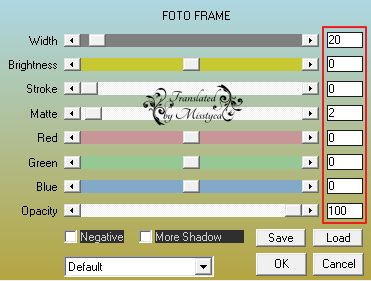
- Add Borders - 45 px -
 - ezt jelöld ki varázspálcával
- ezt jelöld ki varázspálcával- Paste Into Selectionként másold a képet a kijelölésbe
- Adjust - Blur - Gaussian Blur - 20
- Plugins - Andrew Filters 51 - Straight Lines 234

- Effects - Edge effects - Enhance
- Szüntesd meg a kijelölést

15.
- Nyisd meg az "MR_Nice..." képet és Paste as New Layerként másold a képedre
- Vedd le a képméretet 90 %-ra, s helyezd el a kép szerint
- Effects - 3D effects - Drop Shadow 22 / 14 / 75 / 40 Fekete

16.
- Add Borders - 1 px -

- Plugins - AAA Frames - Foto Frame

- Vedd le a képmértete 950 px-re

- Új rétegen helyezd el rajta a neved
- Mentsd el JPEG formátumban

Bízom benne, hogy sikerült elkészíteni, s jól éreztétek magatokat közben!
Nagyon szívesen venném, ha az elkészíttet leckeképet e-mail formájában elküldenéd nekem, vagy Facebook oldalamon megosztanád, hogy itt oldalamon meg tudnám osztani!
Ide kattintva írhatsz nekem levelet!

Egy másik változat tőlem:
Köszönöm Cicka
Köszönöm Piroska










 Twitter
Twitter del.icio.us
del.icio.us Facebook
Facebook Digg
Digg Technorati
Technorati Yahoo!
Yahoo! Stumbleupon
Stumbleupon Google
Google Blogmarks
Blogmarks Ask
Ask Slashdot
Slashdot









